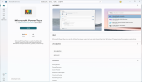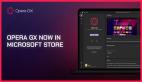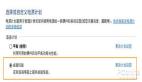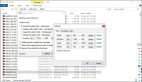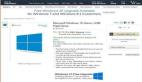上古神器上架Windows 10商店!PowerToys你玩過么
今天要介紹的是一個“古老”的工具,之所以說它古老,那是因為小編第一次用它的時候還是少年,而現在娃都已經讀小學了。它就是微軟出品的免費的有中文的工具集“PowerToys”,本以為微軟已經放棄了它,沒想到微軟重新啟用了它,對它進行了改造,并且把它上架了 Windows 11 應用商店,那就得體驗一番了。
需要注意的是,目前 PowerToys 只上架了 Windows 11 應用商店,所以在其它系統的應用商店中是找不到它的身影的,不過其它 Windows 版本的用戶可以自行下載其 Windows 版本來進行安裝使用。
小編在 Windows 11 應用商店安裝 PowerToys 時也遇到了麻煩,總是安裝失敗,后來重啟換網后才安裝成功。
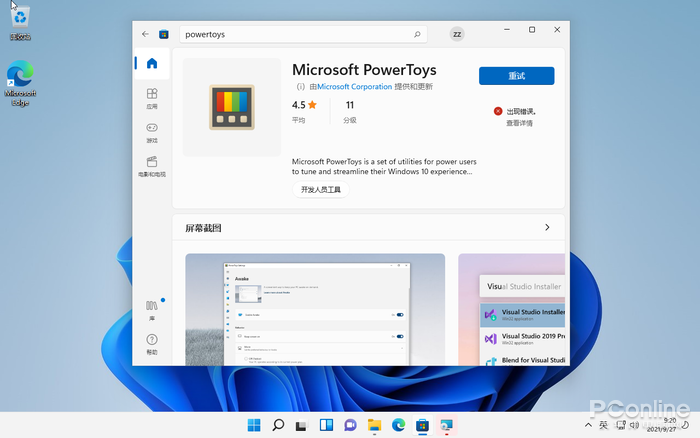
▲ 圖 1 僅上架 Windows 11 應用商店
PowerToys 并不是單獨的一個軟件,而是一系列的工具集合,安裝好后,我們就來看看 PowerToys 里有哪些實用的工具吧。
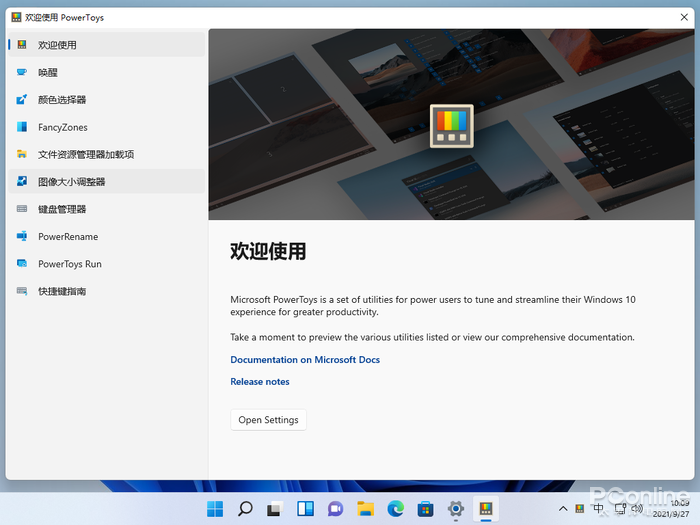
▲ 圖 2 PowerToys 在 Windows 11
快速阻止電腦進入睡眠--喚醒(Awake)工具
Windows 的睡眠模式可以幫助用戶的電腦在指定時間內無操作的話,進入睡眠狀態。但是有時候是不能讓電腦進入睡眠狀態的,這時候就得去控制面板的電源選項處進行設置。有了 PowerToys 的幫助,你就能在系統托盤區域的杯子圖標中快速的切換睡眠模式狀態,防止電腦進入睡眠。
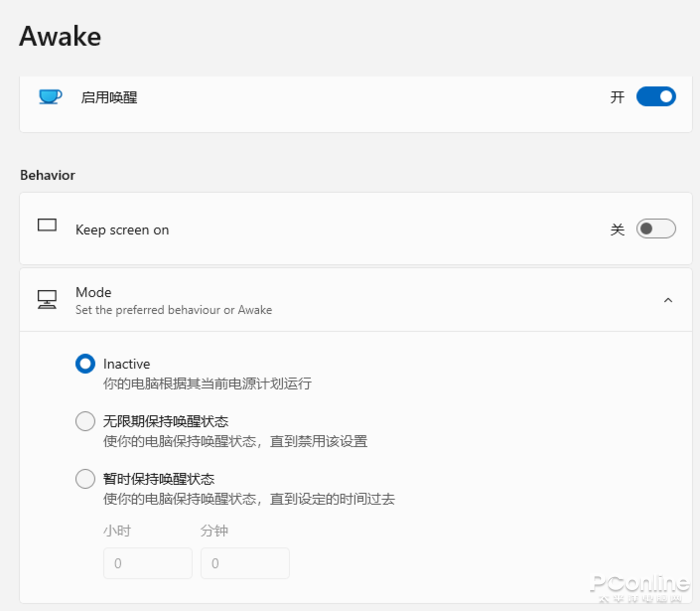
▲ 圖 3 喚醒工具設置
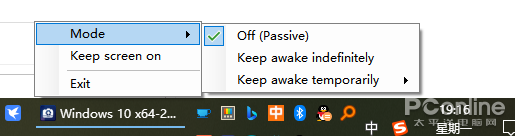
▲ 圖 4 快速切換睡眠模式
拾取屏幕顏色--顏色選擇器
看見電腦里的某個顏色,如何快速的獲得該顏色的顏色值呢?安裝了 PowerToys 后,你只需要按下顏色選擇器(Color Picker)的快捷鍵(win+shift+c),在光標處就會自動出現光標所指位置的顏色值,單擊左鍵即可獲得詳細的顏色值信息(HEX、RGB、HSL)。
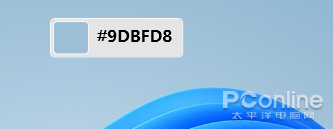
▲ 圖 5 顯示光標所指位置的顏色值
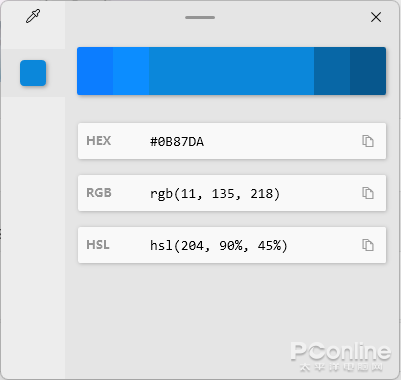
▲ 圖 6 顯示詳細的顏色值信息
一鍵設定窗口布局--FancyZones
在 Windows 中用戶已經可以通過拖拽快速的將幾個窗口進行平鋪排列了,而如果你使用 FancyZones),那就更容易地把多個窗口鋪成需要的模樣。按住 shift 鍵,然后將窗口拖到對應位置釋放,該窗口便會自動的填充到格子位置中去。而(win+shift+`)快捷鍵可打開設置窗口,設定需要的布局模式。
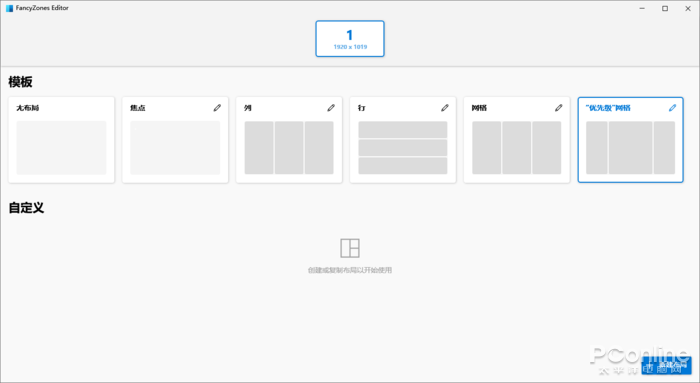
▲ 圖 7 可設定多種窗口平鋪模式
增強文件資源管理器--文件資源管理器加載項
“文件資源管理器加載項”這個工具其實是對文件資源管理器的預覽文件功能進行了增強,讓用戶無需打開文件,在預覽窗格中就能查看文件里的內容,它支持了 Markdown 和 SVG 類型文件的預覽。
快速調整圖像大小--圖像大小調整器(Image Resizer)
想要調整圖片的大小要出動 Photoshop 么?不用出動這個大殺器,安裝好 PowerToys 后,你就有了一個快速的調整圖片大小工具。用戶只需要在需要調整大小的圖片文件的右鍵菜單中選擇“調整圖片大小”,即可進入快速的圖片大小修改器中對圖片進行大小修改,支持批量操作。
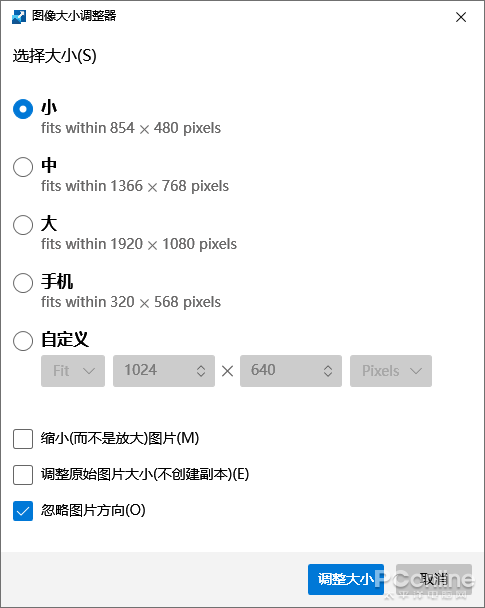
▲ 圖 8 圖像大小調整器
調整鍵盤鍵位 ---鍵盤管理器(Keyboard Manager)
使用鍵盤管理器,用戶可以重新定義鍵盤上的按鍵,比如把 A 鍵換成 V 鍵。還能替換 Windows 默認的快捷方式,比如將 CTRL+C 這個快捷方式換成 win+c,再來就是可以指定按下某個鍵將其映射為某個快捷鍵。
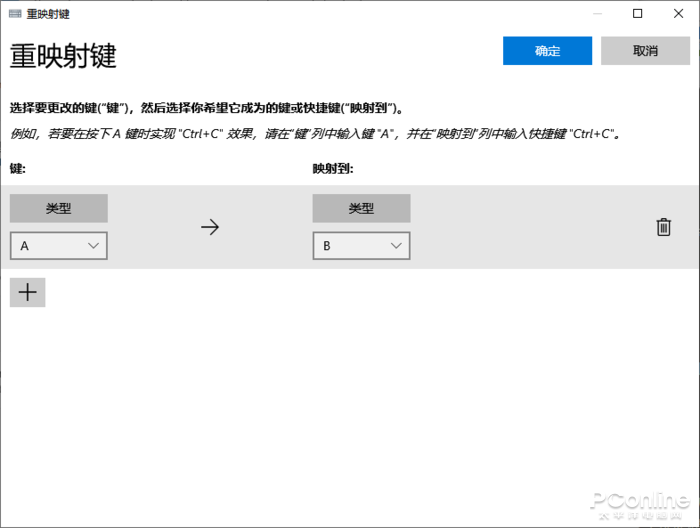
▲ 圖 9 重定義映射鍵
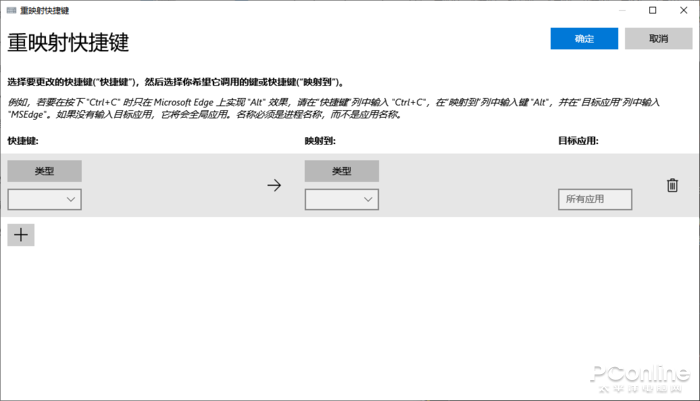
▲ 圖 10 重定義快捷鍵
超級重命名---批量重命名(PowerRename)
需要根據某些規則來對一大堆的文件進行重命名操作,用 PowerToys 的批量重命名工具準沒錯。使用批量重命名工具,用戶可以根據正式表達式、替換規則等條件來進行重命名操作。
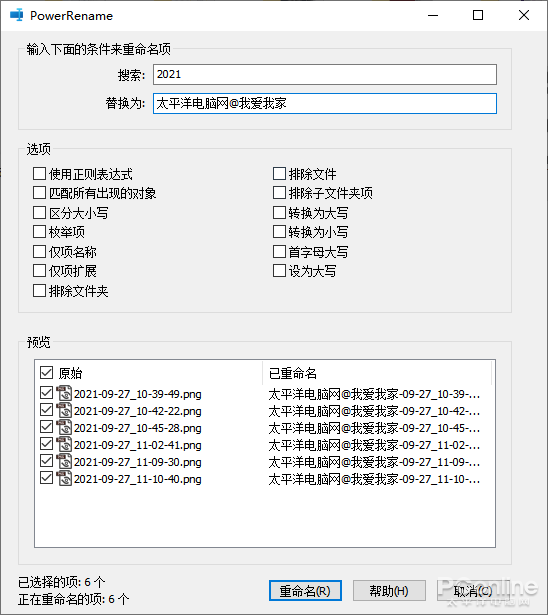
▲ 圖 11 批量重命名工具
快速啟動--快速啟動程序 PowerToys Run
PowerToys 帶有一個快速啟動工具--PowerToys Run,用戶只需要按下快捷鍵 Alt + 空格鍵,即可喚出 PowerToys Run 的輸入框,用戶在這里輸入關鍵字后,可以進行文件、文件夾、程序的快速搜索及啟動操作,還能顯示正在運行的進程以及進行計算操作。
還有還有,PowerToys Run 還支持運行“Shutdown、Restart、Sign Out、Lock、Sleep、Hibernate、Empty Recycle Bin”這幾個命令。
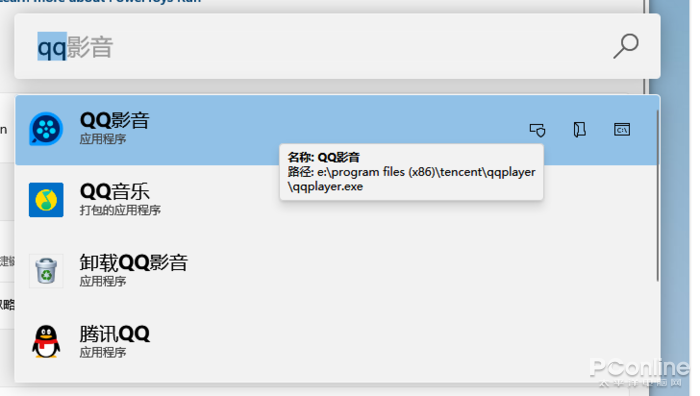
▲ 圖 12 快速搜索及打開文件和程序
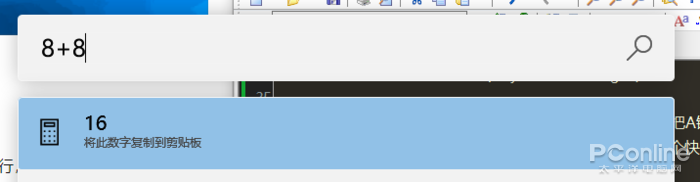
▲ 圖 13 快速計算
快捷鍵說明書--快捷鍵指南
你能記得住 Windows 的各種快捷鍵么?當用戶按下 win+shift+/這個快捷鍵時,快捷鍵指南工具給用戶彈出一個快捷方式使用說明書。Windows 鍵快捷方式指南工具可以顯示:一、常見 Windows 快捷方式。二、用于更改活動窗口位置的快捷方式、三、任務欄快捷方式。
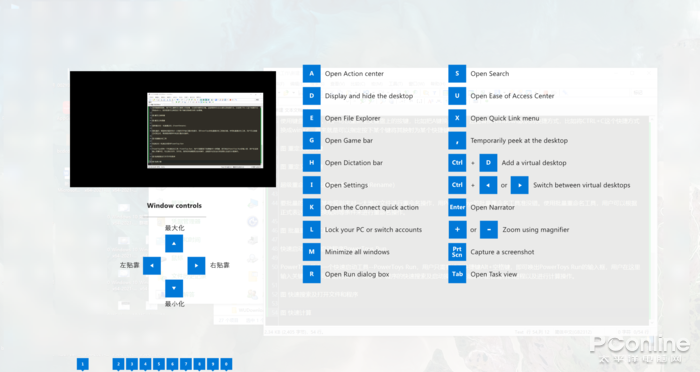
▲ 圖 14 可用快捷鍵說明書(中文化得很不完整啊)
總結
PowerToys 是一套非常實用的系統輔助工具,接下來微軟還將在它里邊增加更多的實用工具,使用免費的它可以提高工作效率,有需要的趕緊用起來吧。